Коррекция фотографий в Picasa. 6 основных шагов.
фотографии для своих рецептов, так и пришла мысль поделиться своим опытом поподробней и наглядно. Искренне надеюсь, что эта информация пригодится не только обладателям простеньких "мыльниц" как я, но и "зеркальщикам", ведь компьютерная обработка может еще больше облагородить качественный снимок.

[cut]
Конечно же, основа любого вкусного снимка - освещение и
композиция. Не буду писать об этом, могу лишь отправить Вас на наш форум, который мне очень помог в свое время - http://forum.povarenok.ru/viewtopic.php?f=4&t=3333. Перейдем сразу к следующим вопросам. Что такое Picasa, где ее взять и почему именно ее? Picasa - бесплатная программа для обработки изображений от Google, легко устанавливается, подходит для начинающих пользователей и "слабых" компьютеров. Раздобыть эту программу можно прописав в поисковике google фразу "Picasa скачать" и пройдя на сайт по первой ссылке. Так он выглядит:
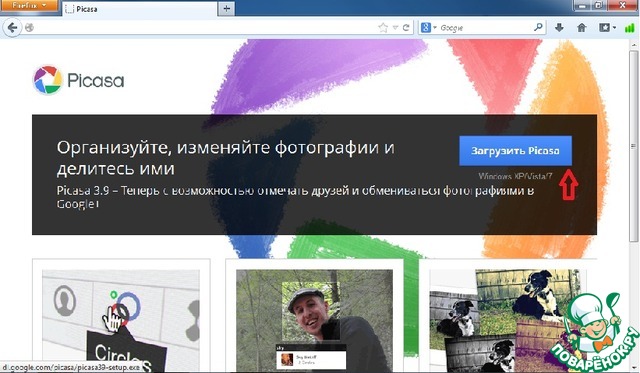
Жмем на синюю кнопочку "Загрузить", скачиваем установочный файл и устанавливаем. Открываеми изображение в программке.
Это было предисловие, а теперь перейдем непосредственно к 6 шагам, которые я всегда делаю.
1. Кадрирование - обрезка ненужных частей фото. В меню слева вы увидете иконки. Кадрирование - самая первая слева. Жмем и выделяем нужную область фото при помощи мыши, затемненная область обрезается, в выпадающем меню я обычно выбираю пункт "Квадрат", т.к. на этом сайте квадратные фотографии смотрятся лучше.
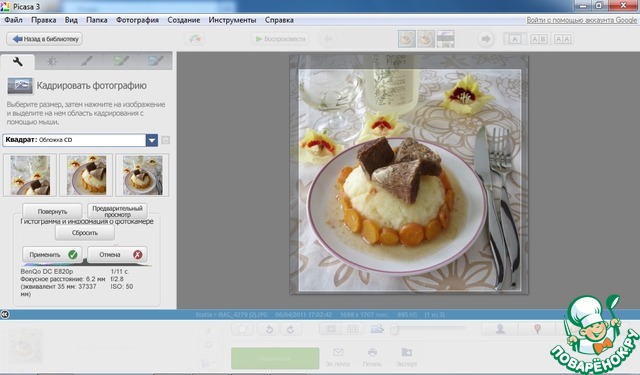
2. Коррекция освещения и температуры находится на второй вкладке меню слева. В большинстве случаев я использую кнопку авто как на картинке, но можно пробовать и вручную подвигать "рычажки".
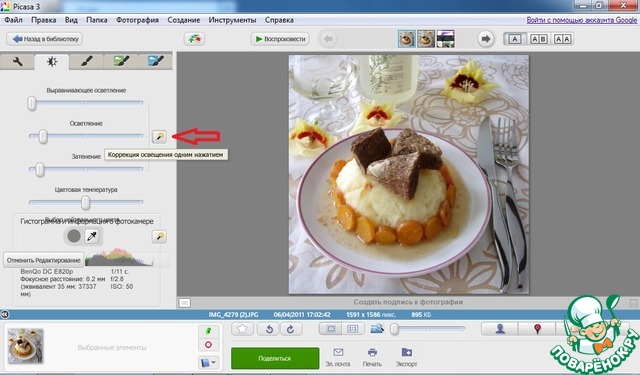
3, 4, 5. Следующие кнопки для трех шагов находятся на третьей вкладке.

Увеличить резкость. Я увеличиваю почти до максимума, т.к. у меня слабенькая камера.
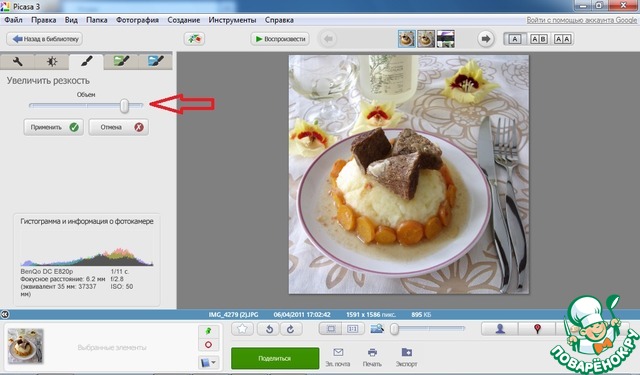
Мягкий фокус. Используйте эту коррекцию для создания легкой рассплывчивости заднего плана. Зеленый крестик поставьте в главное место композиции, подсказывая зрителю, куда именно нужно направить взгляд. Рамер - почти максимальный, объем - ближе к минимуму. Не бойтесь "играть" с данными настррйками, создавая разные эффекты.
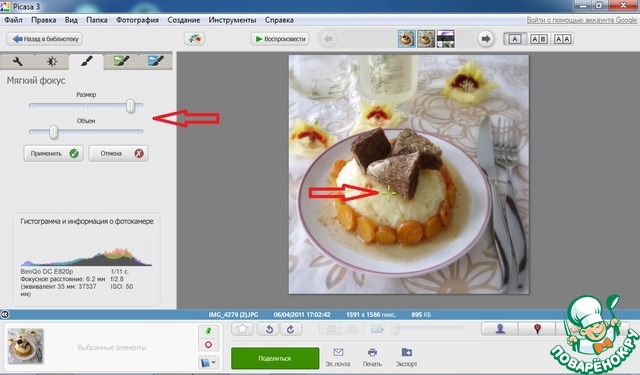
Одна из моих самых любимых настроек - сияние. Снимок начинает как бы светиться изнутри. Тут все просто и "на ваш вкус".
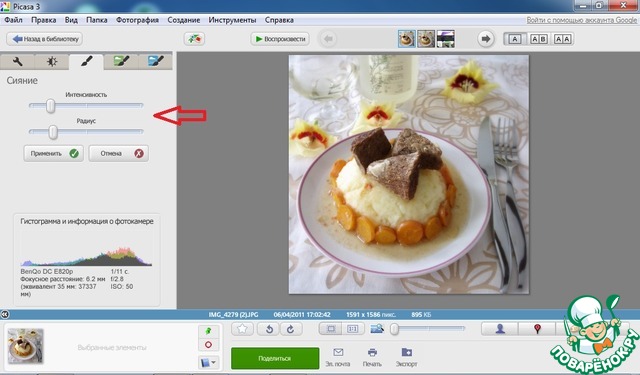
6. Кнопка последнего шага находится на пятой вкладке и называется
"Усиление". Данная функция добавит яркости вашему фото. Я добавляю ну совсем чуть-чуть, главное "не переборщить"!
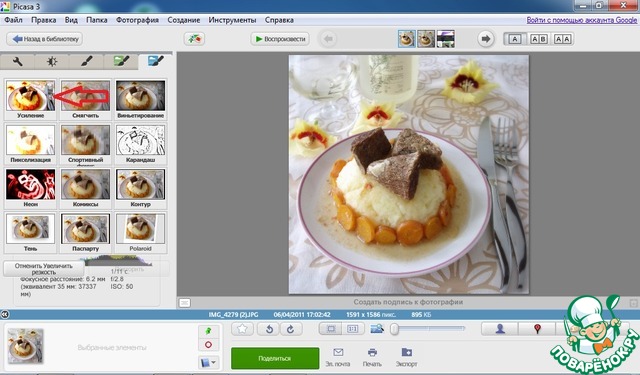
Дорогие друзья, да не забудьте сохранить фотографию через меню Файл->Сохранить!
 Надеюсь, я описала более-менее понятно, с меня учитель "еще тот"! По-крайней мере старалась максимально доступно.
Надеюсь, я описала более-менее понятно, с меня учитель "еще тот"! По-крайней мере старалась максимально доступно. 
Желаю вам удачи и красивых фотографий! С радостью отвечу на возникнувшие вопросы.
- +42
- 68
- 2457
- 6 сентября 2013, 22:42




Комментарии
26 мая 2015 года Jodha #
18 марта 2014 года тата-путешественница #
18 марта 2014 года AnnaSi #
7 ноября 2013 года Катаночка #
8 ноября 2013 года AnnaSi #
9 сентября 2013 года Puziks #
9 сентября 2013 года AnnaSi #
9 сентября 2013 года Puziks #
8 ноября 2013 года Катаночка #
8 ноября 2013 года Puziks #
Adobe Photoshop Lightroom — графическая программа компании Adobe, для работы с цифровыми фотографиями. Может использоваться для «проявки» «цифровых негативов» (форматы данных DNG, Raw), ретуши фотоснимков и организации их каталога.
Уроков много в интернетах, а вообще, можно подергать рычаги и многое понять без уроков - для коррекции светоцвета достаточно.
8 сентября 2013 года panna1979 #
8 сентября 2013 года AnnaSi #
8 сентября 2013 года panna1979 #
7 сентября 2013 года barska #
8 сентября 2013 года AnnaSi #
8 сентября 2013 года barska #
9 сентября 2013 года AnnaSi #
9 сентября 2013 года barska #
9 сентября 2013 года AnnaSi #
10 сентября 2013 года barska #
10 сентября 2013 года AnnaSi #
10 сентября 2013 года barska #
7 сентября 2013 года АленкаВ #
8 сентября 2013 года AnnaSi #
7 сентября 2013 года Rencha1 #
8 сентября 2013 года AnnaSi #
7 сентября 2013 года Татушка77 #
7 сентября 2013 года AnnaSi #
8 сентября 2013 года Татушка77 #
8 сентября 2013 года AnnaSi #
8 сентября 2013 года Татушка77 #
8 сентября 2013 года AnnaSi #
8 сентября 2013 года Татушка77 #
9 сентября 2013 года AnnaSi #
9 сентября 2013 года Татушка77 #
7 сентября 2013 года Seagull_L #
Я бы еще хотела дать совет - когда будет корректировать фото, обязательно увеличьте тот участок, на который лег фокус. И тогда это предохранит вас от излишне грубых корректировок, которые сложно заметить, если фото не увеличено. И еще хочу обратить внимание всех на кнопку Зернистость, при увеличении снимка вы сможете разглядеть, стоит ли ее уменьшать или нет. Чаще всего стоит. Но не забудьте, убирая максимально зернистость, вы теряете резкость. А вот Свечение и Усиление я бы вообще не трогала, изображение теряет естественность. И главный совет - редактировать надо так, чтобы это не бросалось в глаза и цвета были максимально натуральными.)))
7 сентября 2013 года AnnaSi #
7 сентября 2013 года Rencha1 #
7 сентября 2013 года 3лата #
Я на плашете все редактирую, теперь на комп скачаю этого Picasso!
7 сентября 2013 года AnnaSi #
7 сентября 2013 года 3лата #
7 сентября 2013 года vorobyshek #
7 сентября 2013 года AnnaSi #
7 сентября 2013 года vorobyshek #
7 сентября 2013 года AnnaSi #
7 сентября 2013 года vorobyshek #
8 сентября 2013 года AnnaSi #
8 сентября 2013 года vorobyshek #
7 сентября 2013 года пани Кася #
7 сентября 2013 года AnnaSi #
7 сентября 2013 года Pro100 Ea #
7 сентября 2013 года AnnaSi #
11 сентября 2013 года Pro100 Ea #
7 сентября 2013 года Хаврошечка #
7 сентября 2013 года AnnaSi #
7 сентября 2013 года Хаврошечка #
8 сентября 2013 года AnnaSi #
7 сентября 2013 года СНежк_а #
7 сентября 2013 года AnnaSi #
6 сентября 2013 года Kleine Hase #
7 сентября 2013 года AnnaSi #
6 сентября 2013 года Esenija #
6 сентября 2013 года Kleine Hase #
я в этом деле, как компьютер - баран бараном
6 сентября 2013 года Esenija #
7 сентября 2013 года AnnaSi #
7 сентября 2013 года Esenija #
6 сентября 2013 года orudakva #
6 сентября 2013 года AnnaSi #
Оставить комментарий
Вы можете войти на сайт без регистрации и ввода пароля, воспользовавшись своей учетной записью на следующих сайтах: